Sådan opsætter du en gratis VPN
Vi viser dig hvordan du kan surfe privat – ganske gratis
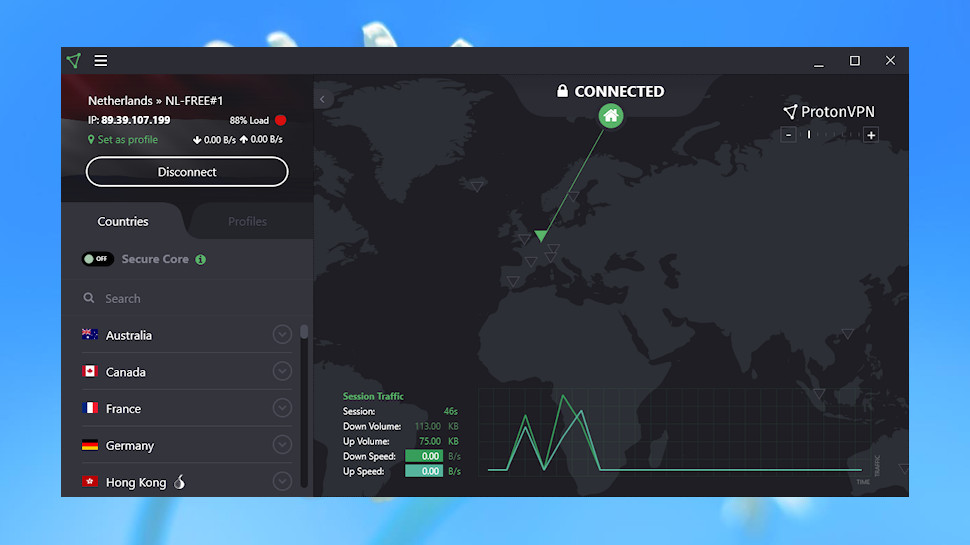
Vi kan lige så godt være ærlige fra starten og indrømme, at vi normalt er tilbageholdende i forhold til at downloade en gratis VPN. Dette skyldes begrænsninger i forhold til enheder, reduceret båndbredde, begrænsning på den månedlige mængde af trafik, og mest af alt, det manglende privatliv, som du får med de betalte VPN-løsninger.
Med det af vejen kan der ganske rigtig stadig være nogle situationer, hvor en gratis løsning kan give mening. Eksempelvis hvis du gerne vil have en nødløsning til din normale VPN – hvis du eksempelvis er ude at rejse og befinder dig i en lufthavn og finder ud af, at dit VPN-abonnement er udløbet – hovsa – men du skal stadig kunne arbejde via Wi-Fi.
I stedet for at sende dine data ud via et åbent Wi-Fi-netværk, som i den beskrevne situation, kan en gratis VPN fint agere nødløsning, såfremt de sendte data hverken er specielt sårbare eller kritiske.
Har du stadig lyst til at give dig i kast med en gratis tjeneste, uanset årsagen, får du her en guide i otte simple trin.
1. Hvad skal man vælge?
Da vi skulle vælge en gratis tjeneste, startede vi med at kigge på TechRadars liste over de bedste gratis VPN-tjenester. Herfra har vi valgt ProtonVPN, da denne har base i Schweitz – et land som er kendt for sine høje krav til sikkerheden.
Denne VPN-udbyder hæver: ”vi logger ikke brugernes aktivitet eller deler data med tredjepart,” og de mere snu vil bemærke, at ProtonVPN er i familie med den anonyme e-mail-tjeneste ProtonMail.
Sammenlignet med andre gratis VPN-tjenester er begrænsningerne hos ProtonVPN samtidig mere overskuelige, og selvom der er få servere tilgæng, og selvom du får lavere hastighed end betalende medlemmer, er båndbredden stadig ubegrænset. Det er desuden værd at huske, at denne udbyders laveste betalte løsning, deres Basic plan, kun koster 4 dollars om måneden, og kan vælges til og fra på månedlig basis, hvorfor du reelt ikke sparer ret meget.
Få daglig indsigt, inspiration og tilbud i din indbakke
Tilmeld dig de seneste nyheder, anmeldelser, meninger, topteknologiske tilbud og mere.
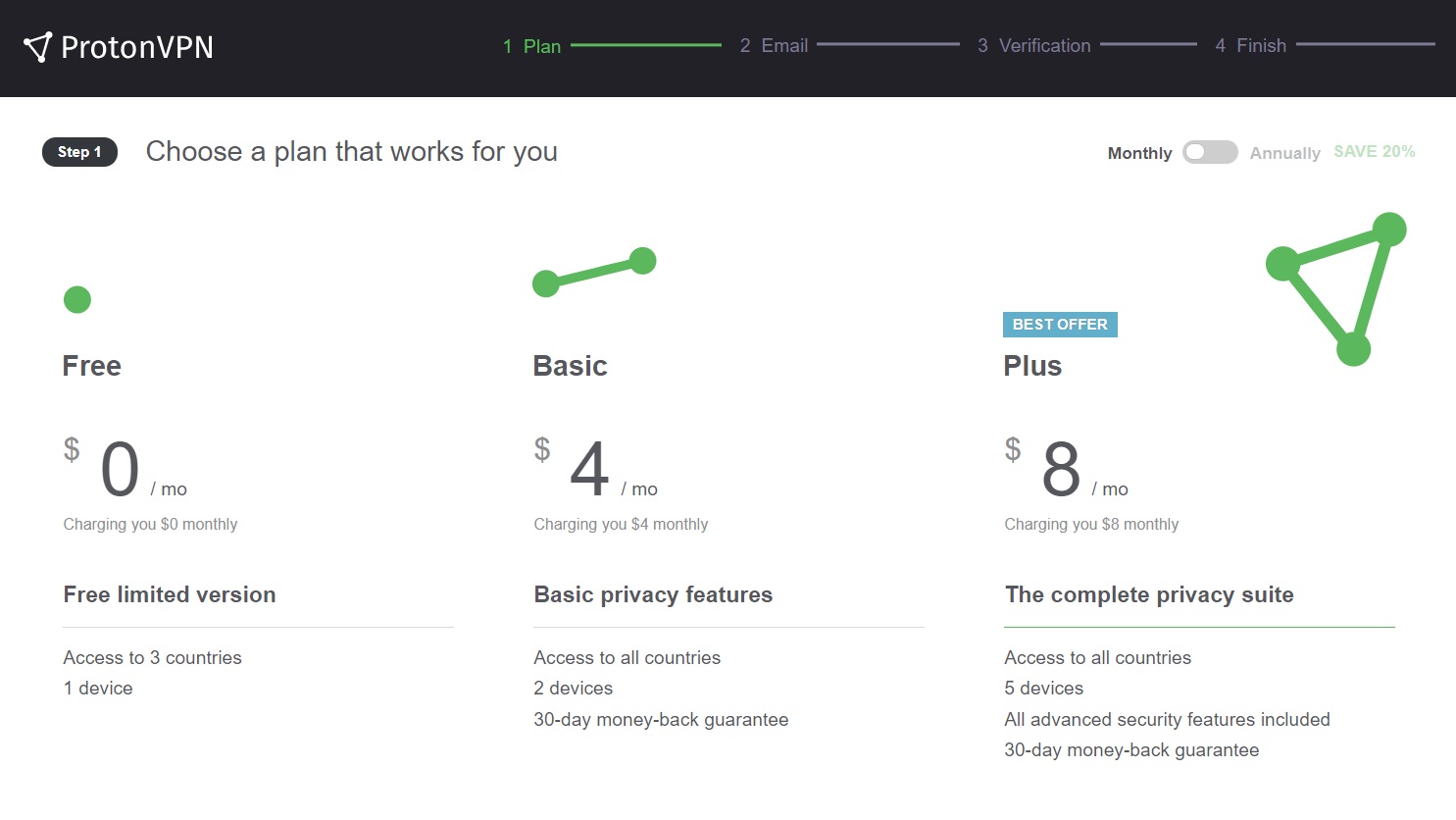
2. Vælg den gratis løsning
Efter ud har valgt en tjeneste, er næste skridt at vælge den gratis model. For ProtonVPNs gælder dette også om at informere brugeren om, at den gratis version ganske rigtig koster 0 dollars om måneden, men samtidig kun understøtter en enkelt enhed, og kun har servere fra tre lande tilknyttet. (Husk at deres Basic-plan giver pengene tilbage i 30 dage, understøtter to enheder og har adgang til servere i mange flere lande for kun 4 dollars om måneden – og Plus-planen til 8 dollars om måneden lader dig bruge op til otte enheder og tilføjer flere sikkerhedsfunktioner).
Men vælg i første omgang den gratis løsning, tryk blot på Get Free-knappen under planen.
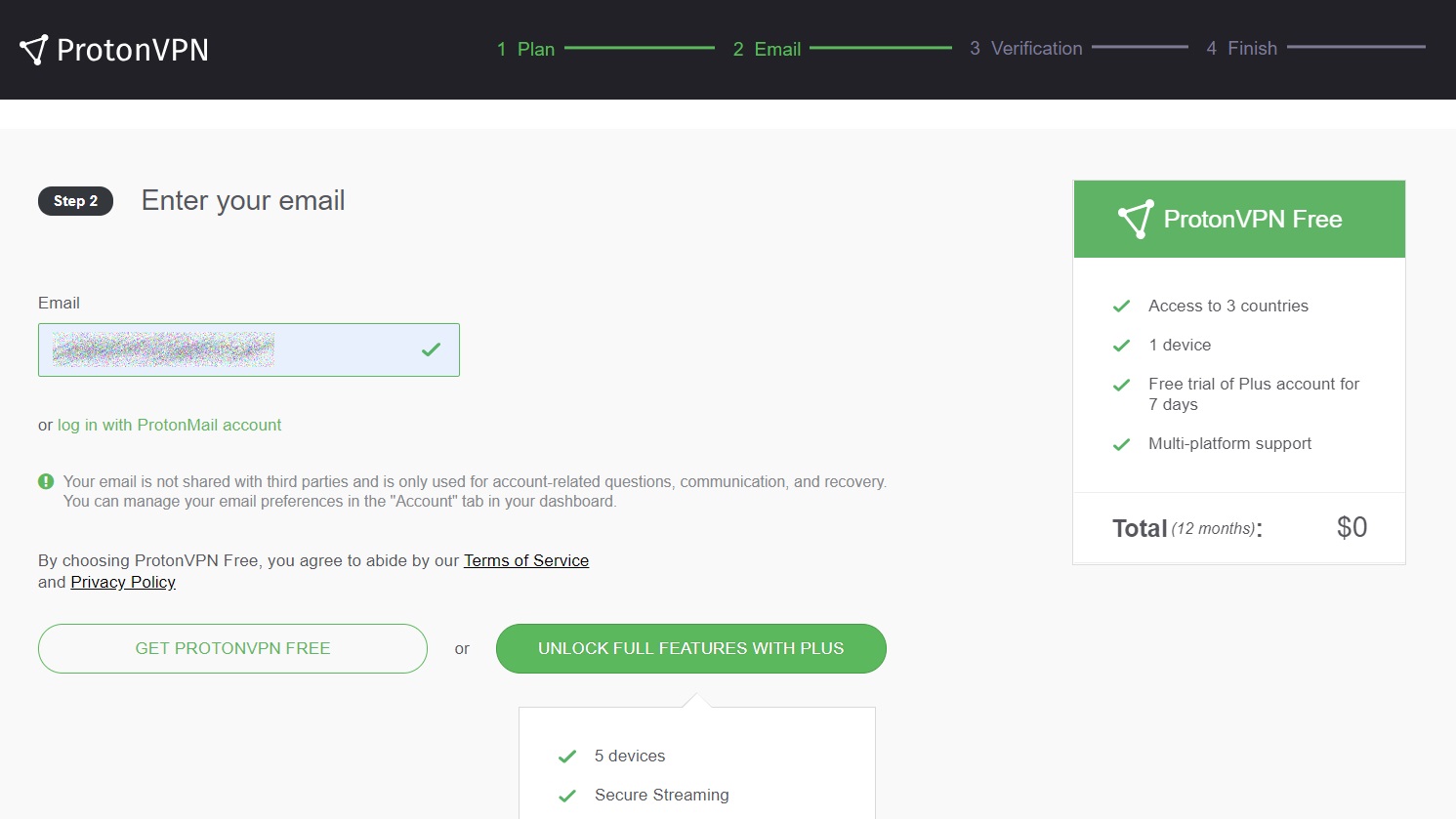
3. Skriv din e-mail
Næste trin giver sig selv. Du skal give din e-mail til ProtonVPN. Denne indtastes i en kasse og et hak indikerer, at du har indtastet korrekt. ProtonVPN forsikrer brugerne om, at de ikke deler deres e-mailadresser med tredjepart, og kun bruger dem til ”kontorelatede spørgsmål, kommunikation og genoprettelse.” Dette trin kræver desuden, at du godkender ProtonVPNs betingelser, som også kan gennemlæses fra denne side.
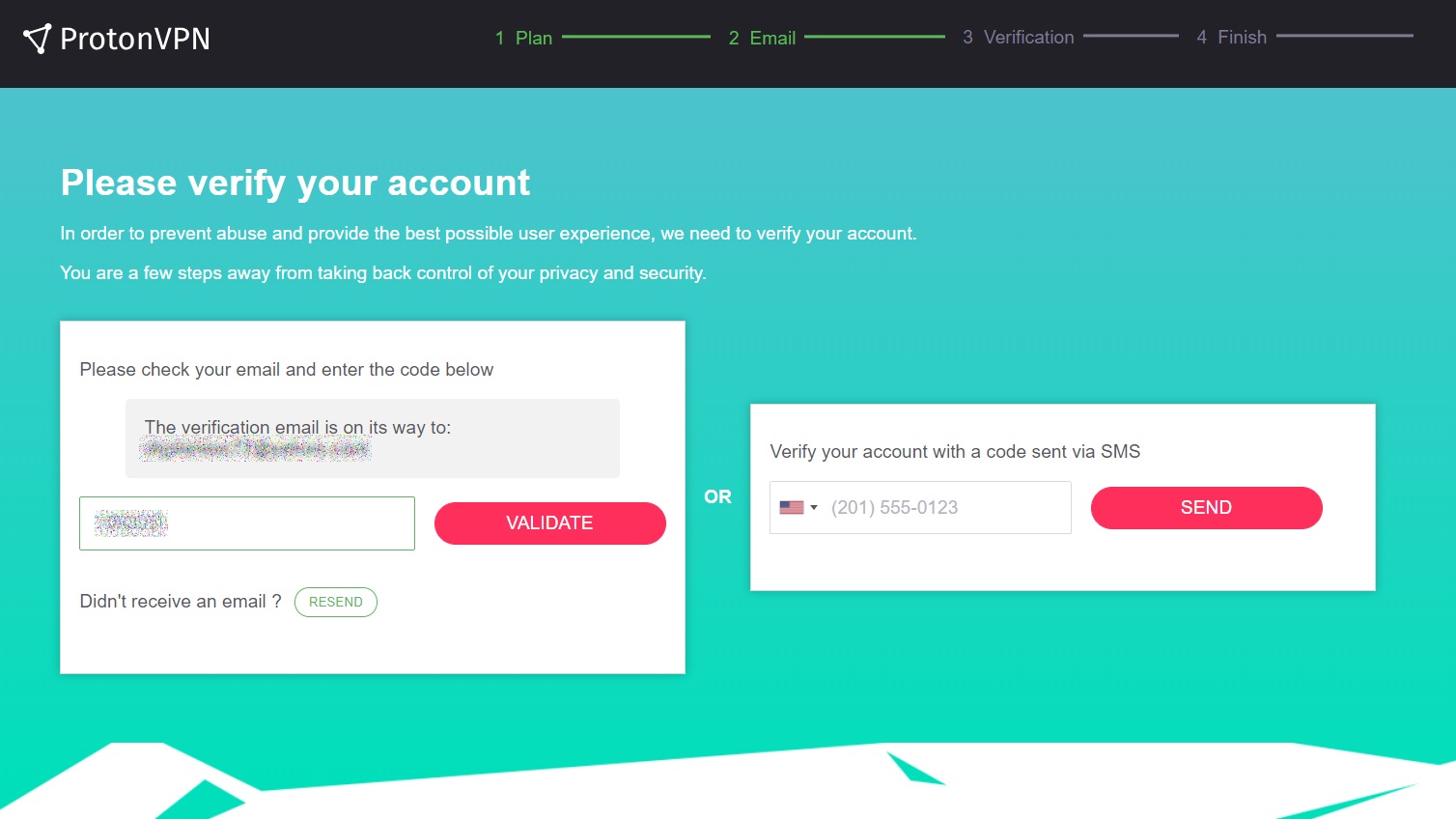
4. Bekræftelse
Du får tilsendt en bekræftelses-mail, som burde ankomme ganske hurtigt. Tjek dit spamfilter, hvis du ikke ser den. Denne indeholder en sekscifret kode, som skal indtastes i boksen ved siden af knappen med teksten ”Validate”. Hvis du hellere vil bekræfte via SMS, er dette også en mulighed.
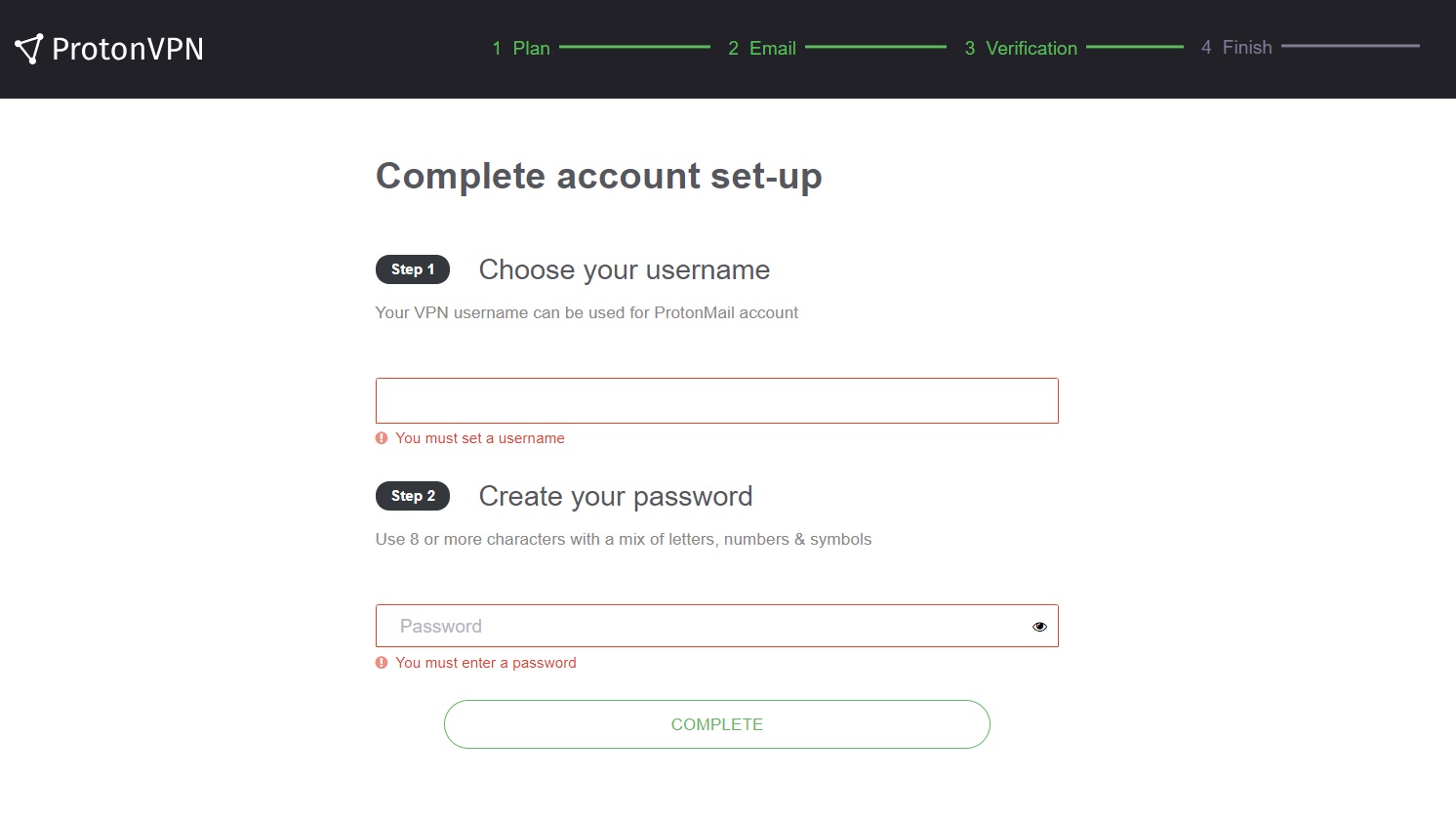
5. Indtast dine oplysninger
Når din ProtonVPN-konto er bekræftet, skal du udfylde dine oplysninger. Det er vigtigt at indstille brugernavn og kodeord. Husk at brugernavnet også kan bruges til en ProtonMail-konto udover ProtonVPN. Du vil blive informeret, hvis brugernavnet allerede er i brug.
Kodeordet skal være på otte tegn og være en kombination af bogstaver, tal og symboler, så husk at vælge et sikkert kodeord. Skriv det eventuelt ned, så du kan huske det senere og brug gerne din browsers password manager, så den fremadrettet vil blive indtastet automatisk. Når du er færdig, kan du trykke på ”Complete”.
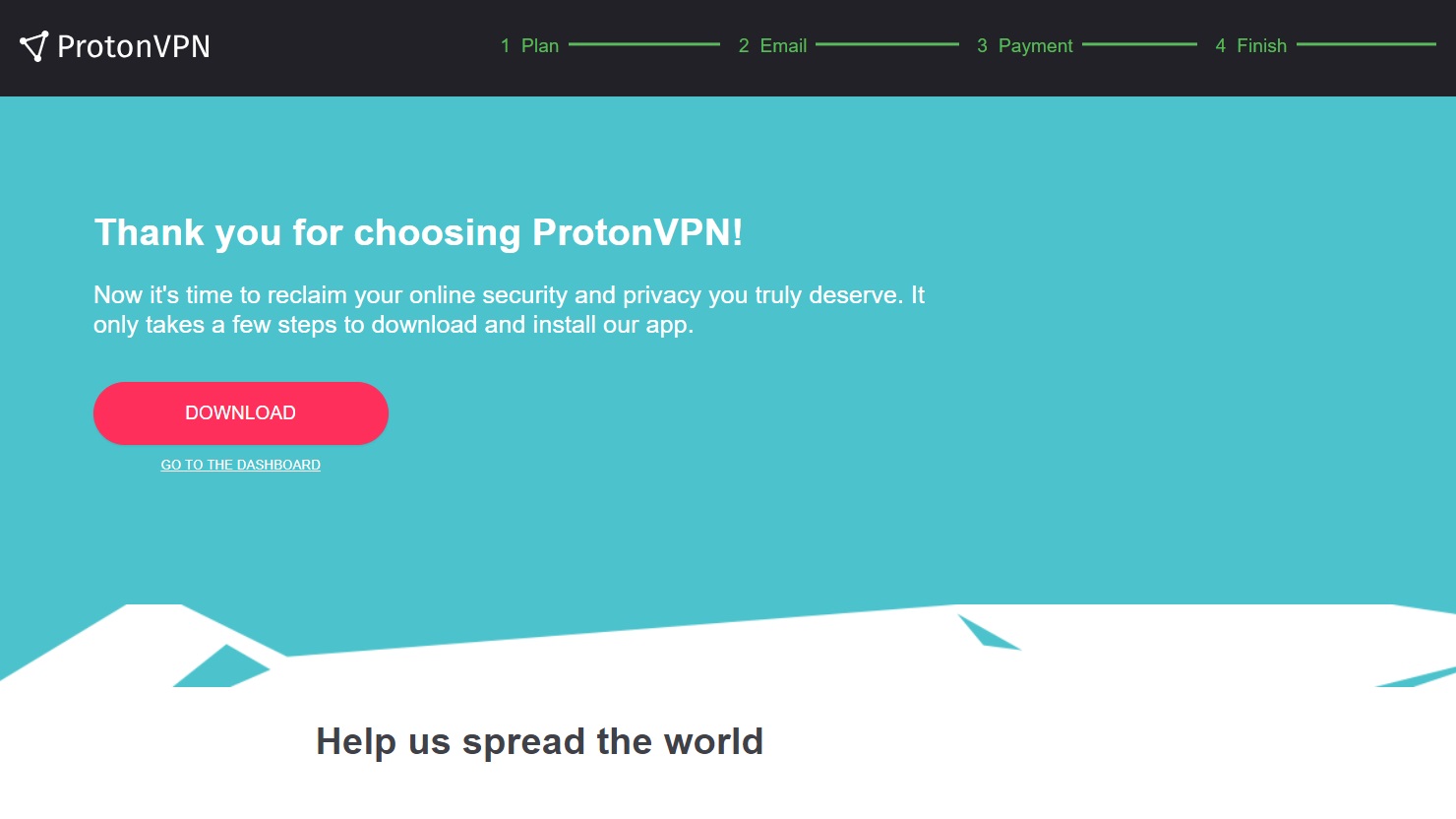
6. Download the software
Tryk nu på Download-knappen og få softwaren ned på din computer. Under Windows 10 fylder programmet 14MB. Når den er hentet, kan du installere ProtonVPN – dobbeltklik på filen og følg instruktionerne.
7. Tænd for den
Når den er installereret, kan du starte appen. Du skal indtaste de login-informationer du netop har oplyst, for at starte programmet første gang. Softwaren kan indstilles til at gemme dine data til næste gang. Det er her muligt at starte en gratis prøveperiode på 7 dage af ProtonVPN, men du kan også sige nej tak.
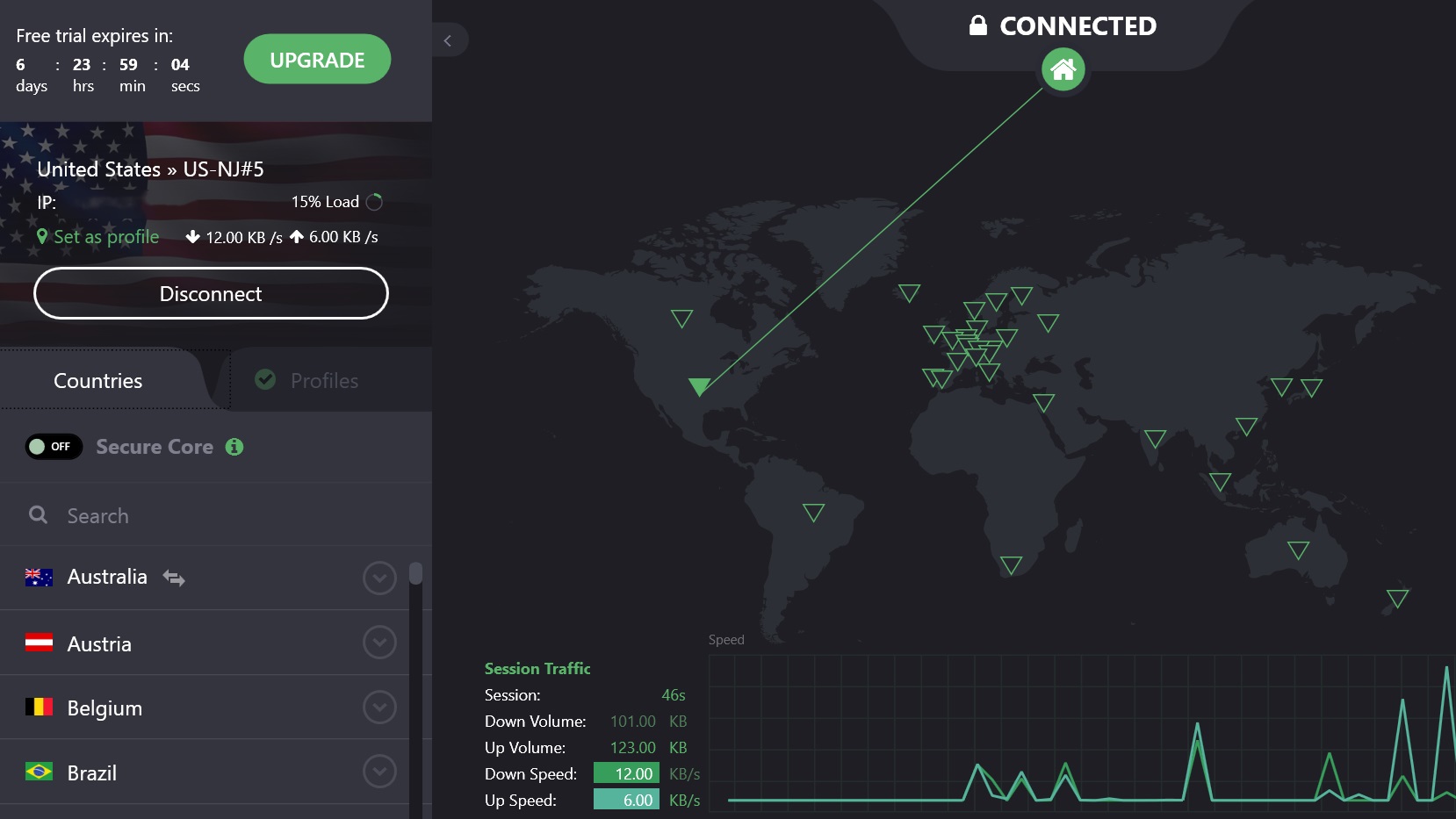
8. Opret forbindelse
Nu hvor softwaren er installeret og kører, skal du oprette forbindelse. Ovenfor kan du se skærmen fra den gratis prøveperiode, som giver adgang til flere servere. Softwaren registrerer også trafik op og ned, ligesom du får oplyst hvor længe du har været tilsluttet. Det er sådan set det!
Du kan nu surfe på nettet med dit privatliv intakt med din gratis VPN.
- Tag også et kig på de bedste betalte VPN-løsninger
Jonas P. DeMuro is a freelance reviewer covering wireless networking hardware.